チケットマスター エラー コード 0002: 回避方法
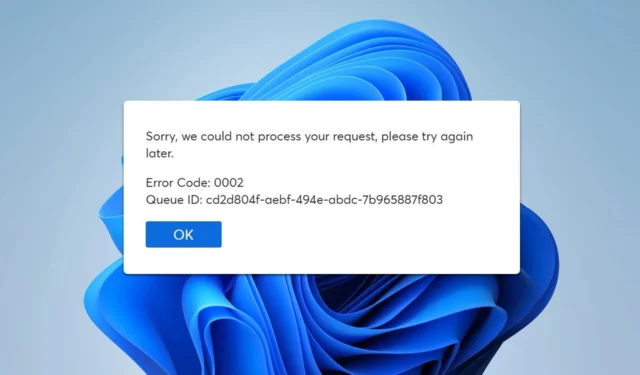
Ticketmaster エラー コード 0002 に遭遇すると、特にイベントのチケットを確保しようとしているときにイライラすることがあります。このエラーは、アカウントの問題、支払いの問題、または接続の不具合によって発生することがよくあります。軌道に戻るための簡単な解決策をいくつか見ていきましょう。
Ticketmaster エラー コード 0002 を修正するにはどうすればよいですか?
1. アカウント情報を確認する
- Ticketmaster の Web サイトまたはアプリを開き、アカウントにログインします。
- 「マイアカウント」セクションに移動します。
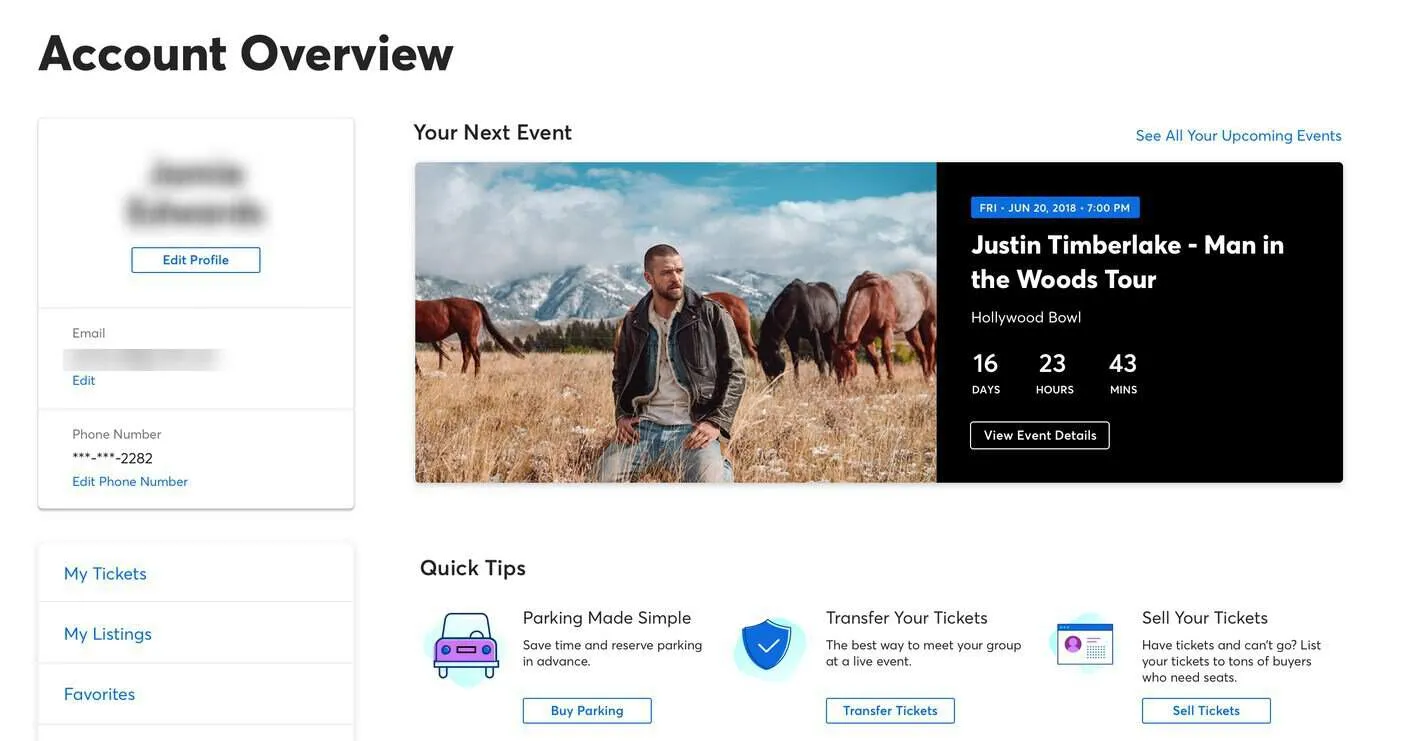
- アカウントの詳細を確認し、メールや支払い方法などのすべての情報が正しいことを確認します。
- 支払いの詳細、特に CVV と有効期限が正しいことを確認してください。
- 情報が間違っているか古くなっている場合は、それに応じて更新し、変更を保存してください。
- 新規購入を試みて、エラーが続くかどうかを確認します。
2. 複数のデバイスやブラウザの使用を避ける
- Ticketmaster にログインしているすべてのデバイスとブラウザからサインアウトします。
- ブラウザの履歴と Cookie を消去します。Chrome では、3 つのドット >その他のツール>閲覧履歴データを消去> [全期間] > [データを消去]の順にクリックします。
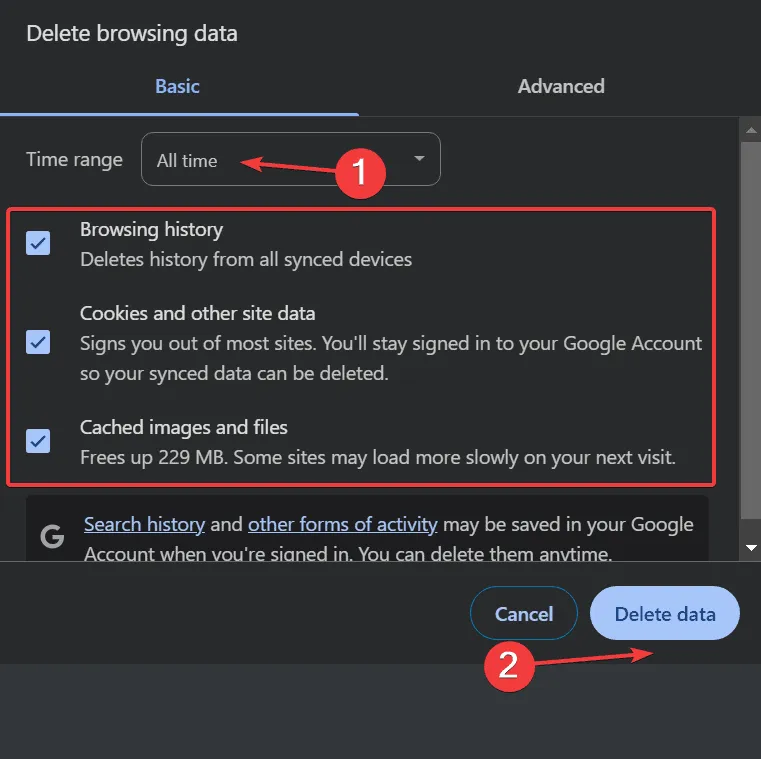
- ブラウザを再起動し、1 台のデバイスでのみ Ticketmaster にサインインします。
- 単一のブラウザタブを使用して再度購入をお試しください。
複数のデバイスやブラウザを使用すると、ボットのような動作が引き起こされ、Ticketmaster が一時的にアクティビティをブロックする可能性があります。
3. VPNとプロキシを無効にする
- VPN を使用している場合は、一時的にオフにしてください。
- コンピューター上のプロキシ設定を無効にします。Windows で、[設定] > [ネットワークとインターネット] > [プロキシ] に移動し、 [プロキシ サーバーを使用する]をオフに切り替えます。
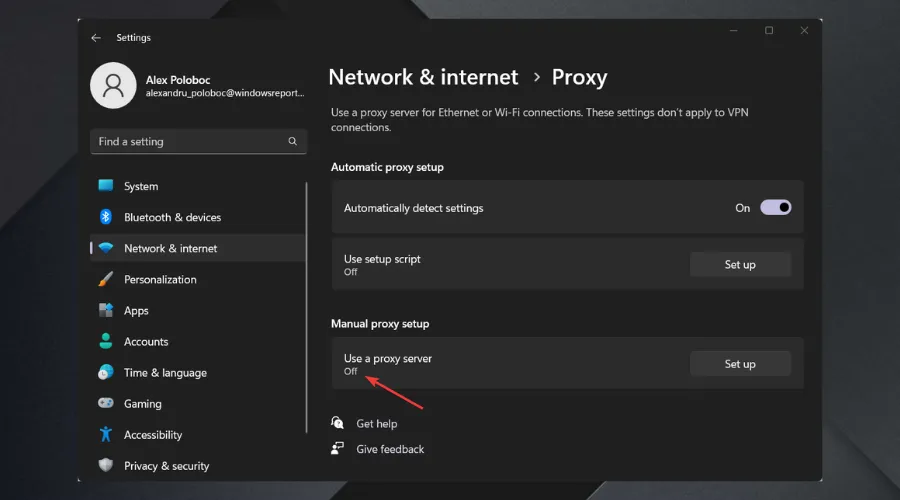
- ブラウザとインターネット接続を再起動します。
- Ticketmaster にログインして、もう一度購入をお試しください。
これらの手順に従うことで、Ticketmaster エラー コード 0002 を解決し、よりスムーズなチケット購入体験を楽しむことができます。
残念ながら、このサービスには問題がいくつかあり、Ticketmaster のエラー U533 と Ticketmaster U521 エラーについてはすでに説明しました。
最後に、追加の問題が発生している場合は、Ticketmaster エラー コード 0011 の記事をお見逃しなく。



コメントを残す